Cum se schimbă culoarea părului în Photoshop - lecții de in în desen și design în Adobe Photoshop

Lecția este conceput pentru incepatori, care sunt abia la început cu programul. Noi învățăm să facem de la bruneta blonda.
Eu lucrez în Adobe Photoshop CS6, dar vom potrivi absolut orice versiune.
Noțiuni de bază
Deschide imaginea noastră: File-Open (File - Open) sau Ctrl + O:
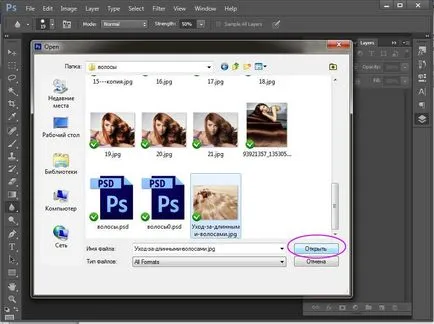
Apăsați F7, pentru a merge la paleta Straturi.
Deblocați stratul «Background», dublu-clic pe el cu butonul din stânga.
Dubleaza layer, pentru a nu afecta editarea stratului original în cazul în care avem ceva să ne întoarcem. Pentru a face acest lucru, faceți clic dreapta pe layer și din meniul pop-up, selectați «Duplicate layer». Lucrăm la al doilea strat.
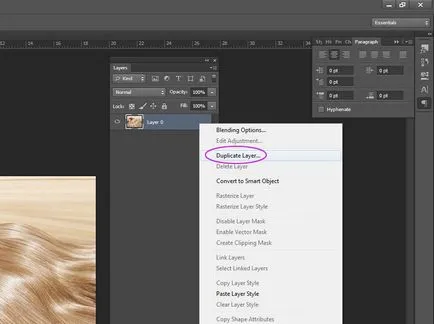
Facem o selecție
Selectați instrumentul Pen în panoul Instrumente (P).
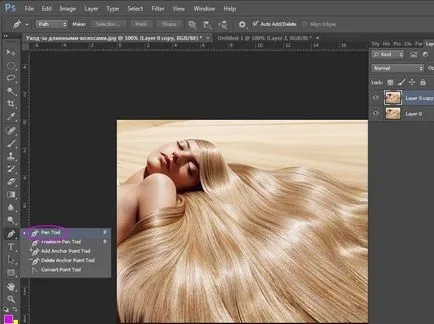
Se apropie imaginea, a fost convenabil să lucreze (Ctrl +).
C folosind Pen Tool scoate conturul parul nostru. Noi lucrăm după cum urmează: puncționare, țineți apăsat butonul stâng al mouse-ului și trageți ghidajul pentru fiecare punct, apoi pentru a face mai ușor pentru a edita direcția liniei, în funcție de circuitul de îndoire.

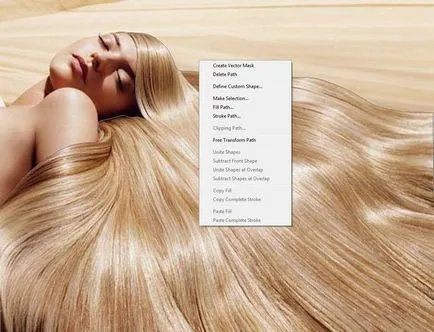
Apoi apăsați «A», pentru a selecta instrumentul «Path Selection Tool» (săgeată), faceți clic dreapta pe contur, în meniul contextual selectați «Make Selection» - «OK» pentru a forma de selecție.
După aceea, circuitul devine o linie punctată în mișcare.
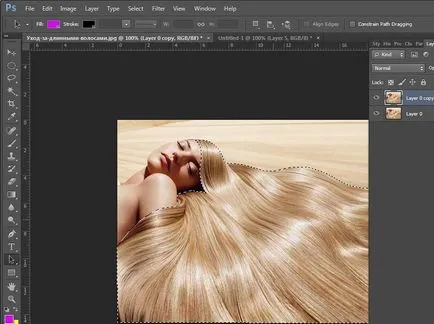
vom face corecție de culoare
Apoi, du-te la meniul «imagine» - «Ajustare» - «selectivă culoare». (Image - Setări - Corecție culoare selectivă).
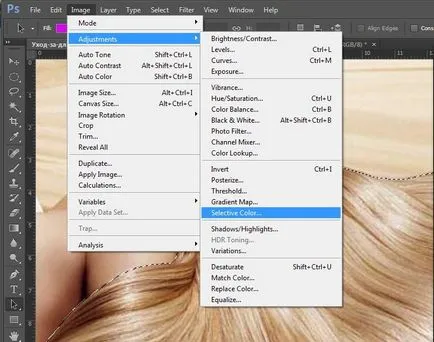
În fereastra care apare, schimbarea în «Culori» culoarea liniei «roșie» pe «Neurtals».
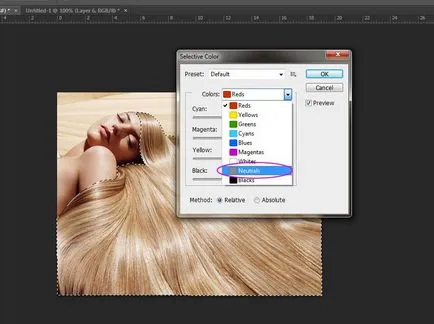
Expune următoarele setări: Cyan +51, Magenta 18, galben -7, negru +70.
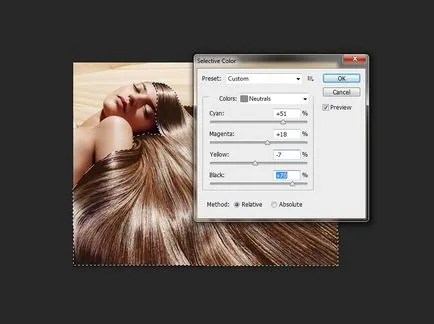
Culoarea a devenit un contrast mai inchisa, dar nu suficient. Du-te la meniul «imagine» - «Ajustare» - «Luminozitate / Contrast». Nu aceste setări: Luminozitate -86, Contrast 72.
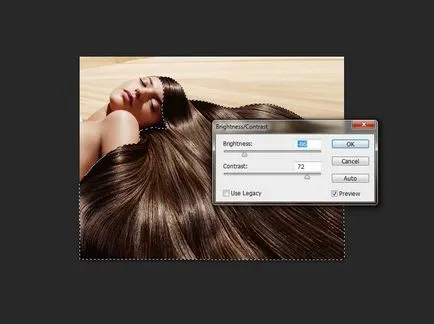
Pentru a deselecta, apăsați Ctrl + D.

Sper că va plăcut acest tutorial!